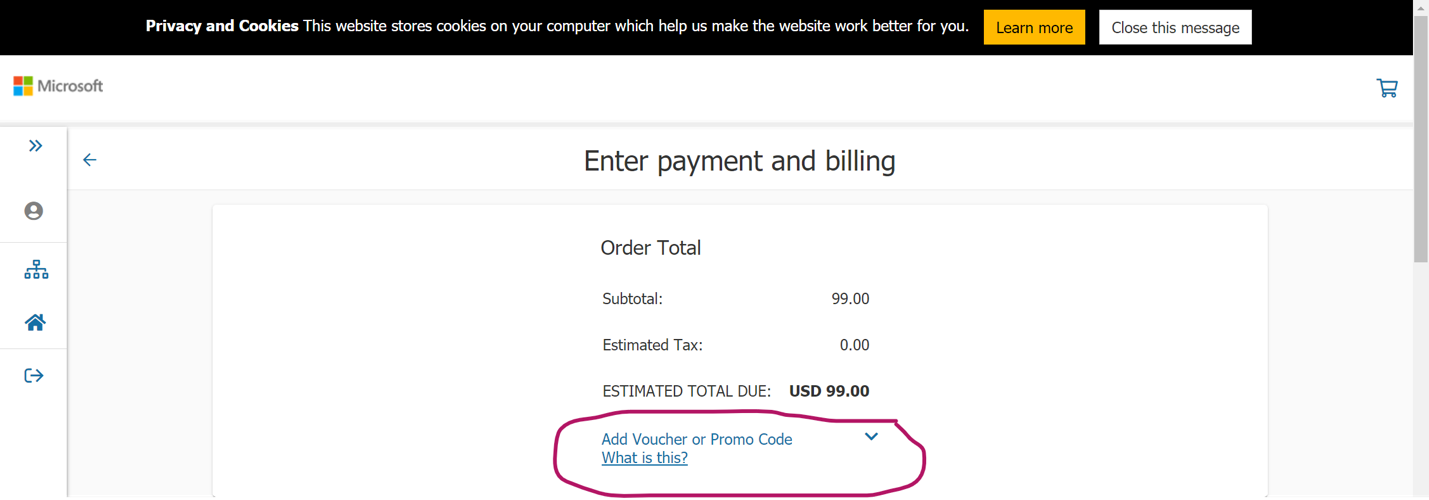Kuponger och inlösenrabatter
Så här löser du in rabatten för en anställd eller händelsedeltagare
Börja registreringsprocessen genom att välja knappen "Schemalägg examen" från en informationssida för tentor eller certifieringar. Detaljerade anvisningar om hur du registrerar dig finns i: Registrera och schemalägga en examen.
Logga in på din befintliga Microsoft Learn-profil eller skapa en med ett Microsoft-konto.
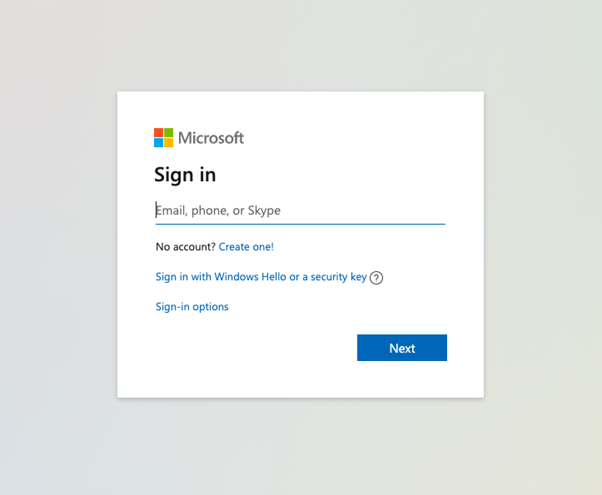
När du är inloggad anger du din adress och kontaktinformation i dialogrutan Transfer to Pearson Vue för Pearson Vue, provleveransleverantören.
Eventuella rabatter kommer att tillämpas under utcheckningen. Om du har en kupongkod anger du den på Pearson Vue-webbplatsen under betalningen.
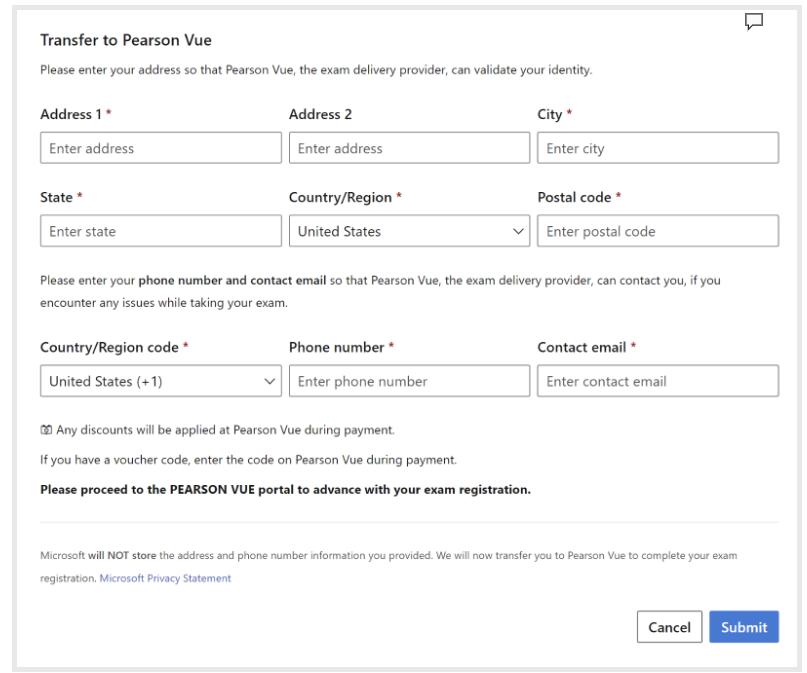
Välj knappen "Skicka" för att gå vidare till Pearson Vue-webbplatsen för att slutföra din examensregistrering
Slutför tentamensalternativen, bekräfta dina val och fortsätt till kundvagnen för att checka ut.
Om du är berättigad till en provrabatt tillämpas den i kassan.
Så här löser du in en kupong med Pearson VUE
För att lösa in en verifikation registrerar du och schemalägger din examen med Pearson VUE med hjälp av standardprocessen. Detaljerad information om registrering finns i: Registrera dig och schemalägga ett prov.
På skärmen där du anger betalnings- och faktureringsinformation väljer du "Lägg till verifikation eller kampanjkod" och följer anvisningarna på skärmen för att lösa in din verifikation.